今回は、steamVRについてご紹介します。
steamVRとは大手ゲーム販売サイトのsteamが提供するVRゲームプラットフォームです。
本記事では、steamVRの概要から、対応デバイス、遊び方までまるっと解説しますので是非最後までご覧ください。
目次
|steamVRとは
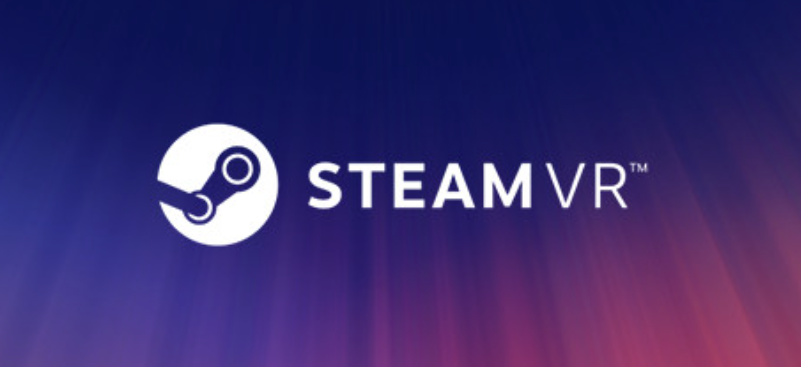
Steamとは、アメリカのコンピューター向けゲームの制作・運営を手掛ける企業・Valve社が運営しているゲーム配信プラットフォームです。
簡単にいえば「PCゲームに特化したAppleストア」のようなイメージで、Steam VR上でゲームを購入し、PCやHMDやコントローラーといったVR機器を使うことで自宅でもVRコンテンツを体験することができます。
現在、SteamVRは多くのVRハードウェアに対応しているものの、当初はHTC VIVEのみが対応していました。
|SteamVR対応のVRヘッドセット
SteamVR対応のVRヘッドセットは大きく下記になります。
- HTC Vive
- Oculus Rift
- PSVR
- Windows Mixed Reality
- Razer OSVR
- FOVE 0
VRヘッドセットを選ぶうえで考えたいポイントとしては、「対応しているゲームの本数」「価格」「解像度」「必要とされるPCのスペック」が挙げられます。
ここからは、この中で代表的な「HTC Vive」「Oculus Rift」「PSVR」「Windows Mixed Reality」について、ご紹介します。
HTC VIVE
HTC Viveの特徴は何と言っても装着者の頭や手の位置を認識して3D空間に反映する「ルームスケール」というトラッキング機能です。
現実空間で歩いたり、手を振ったりするとVR空間の中でもアバター(になった自分)が歩いたり、手の動きを再現し、まるで自分が3D空間にドライブしたかの様にコンテンツを楽しむことができます。
現状HTC Viveの本体価格は64,250円(税別)となっています。(2018年9月の時点)
このパッケージには専用コントローラーやルームトラッキングを可能にするベースステーションも内包されています。
基準に達する高スペックのPCがあれば極めて没入感の高いVR体験を楽しむことが可能です。
後ほど紹介するVive Proの場合ですが、ヘッドセット単体が94,000円(税別)コントローラー等を含む一式が同梱されたバージョンの価格は162,880円(税別)となっています。

Oculus Rift
Oculus RiftはOculus社が開発・販売している世界で初めて家庭用向けに販売されたPC VRゴーグルです。
VRゴーグル等のトラッキング(=対象物の移動や位置を認知する機能)方法は、HMDとは別に外部センサーを設置し、HMDから放出される赤外線LEDをもとにセンサーが位置算出を行うという方法を採用しています。
また、合わせて専用ゲームコントローラーであるOculus Touchも開発・発売され、PC VRゲームをより臨場感・没入感を味わいながら遊ぶことができるようになりました。
部屋の中に設置するセンサーも、最大3個設置可能なため、VRゲームを遊んでいる際に不意にコントローラーのトラッキングが途切れづらくなっているのが特徴です。
まずは、一番気になる人も多いであろう価格について説明します。
Oculus Riftの公式サイトでの販売価格は税別50,000円で、これにはOculus Touchと赤外線センサーが2つずつ、さらには無料のVRゲーム7本も付属しており、VRゲームスターターキットと呼べる内容になっています。
後述しますが、50,000円という価格はVRゴーグルの中では比較的やすい方で、コスパでいうとかなり高い部類に入ります。
PSVR
PSVRの特徴としては、圧倒的なゲーム体験の向上にあり、VR特有の没入感はゲームとの相性が非常に良く、今までにないプレイが可能です。
PSVRの画質は両目でHD相当(1920✕1080)の解像度であり、はOculus RiftやHTC viveといった競合ハイエンドHMDと比較すると若干劣る数字になっていますが、実際に装着した感想としてはほぼ差がありません。
一方で、「ゲームや動画・映像をいかにスムーズに映し出せるか」という点を表す数値をリフレッシュレートにおいては、PS VRは120Hzで他HMDよりも優れています。
※この数値が低いヘッドセットではVR酔いが起こりやすいので注意しましょう。
VRでゲームを楽しむ際には、解像度以上にリフレッシュレートの方が重要性が高く、ゲームの体験の質が高いほど、VR空間への没入感がより高まっていくのです。

Windows Mixed Reality
Windows Mixed Realityとは、マイクロソフトのHoloLensと、同社の基本仕様に準拠して作られたハードウェアメーカーの販売する「Windows MR headset」を使い、その上で動作するソフトウェアを含めたシステム全体のことを指します。

windows MR(イマ-シブヘッドセット)の特徴
Windows MR対応ヘッドセットの中で、HoloLensとImmersive Headsetは表示方式や操作方法も、できることも異なります。
先にImmersive Headsetを説明すると、密閉型のいわゆるVRゴーグルの作りになっていて外部カメラの映像をゴーグル内のディスプレイに投影する方式であり、両手にコントローラーを持って操作します。
HTC VIVEやOculus Riftと同じ仕組みといえますが、これらのハイエンドVRに比べPCの必要スペックが低く設定されていることも特筆すべき点で、マイクロソフトによると2017年夏に出荷したPCの40%がWindows MRの必要スペックを満たしているそうです。
Hololensとの違い
一方、マイクロソフト製のHoloLensは透過型のARグラスに近い作りであり、CG映像(ホログラム)をゴーグル内の2枚の透過型ディスプレイに投影する方式となっています。
透過型である強みは、現実空間がそのまま見えるために業務作業に使える点にあります。
またHoloLensはWindows MRと違いPCとのケーブル接続が必要なく、MRヘッドセット単体で動作します。
本体にWindows10が内蔵されたヘッドセットであるために装着したまま自由に動くことができ、さらにコントローラーを持つ必要がなく、ジェスチャーで操作をすることができるので両手を開けることができるのです。
HoloLensにはCPUに加えてホログラム処理専門のHPU(Holographic Processing Unit)が搭載されており、2GBのRAMと64GBのフラッシュメモリーを内蔵してWindows10が稼働する「メガネ型WindowsPC」であるといえます。
|steamVRの設定方法
ではsteamVRの設定方法についていくつかの手順に沿ってお伝えできればと考えています。
「VRゴーグルの初期設定」「steamアカウントを作成」など、いくつかの手順にわかれています。
①VRゴーグルの設定
購入時とともにゲームを開始するためには、各種VRゴーグル本体の利用設定をしておいた方が良いでしょう。
こちらに関しては、Oculus、HTC Viveなどヘッドセットによって設定方法は変わります。
②Steamアカウントの作成
Steamはマルチゲームプラットフォームであり、SteamでVRゲームをする際にはSteam自体への登録が必要になります。Steam の本サイトから登録可能です。
https://store.steampowered.com/login?l=japanese
③Steamクライアントのダウンロード・インストール
Steamのゲーム起動・フレンド管理はアプリケーション「Steam クライアント」で行います。
そのため、事前にSteam クライアントをダウンロードしておくと便利でしょう。
④Steam VRのダウンロード
Steam クライアントをダウンロードした後、Steamをダウンロードしましょう。
因みに、Steamクライアント起動時にVRゴーグルを接続すれば自動的にSteamはダウンロードが推奨されます。
⑤SteamVRを起動
Steam VRを起動させると、各VRゴーグルに合わせたゲームランチャーも一緒に起動します。
そうなれば初期設定は完了で、あとはゲームを購入するだけです。
|まとめ
いかがでしたか?
本記事では、steamVRの概要から、対応デバイス、遊び方までご紹介しました。
SteamVRの楽しみ方が伝わっていれば幸いです。

 TWITTER
TWITTER
 FACEBOOK
FACEBOOK
 はてブ
はてブ

































